[画像処理プロファイル]ダイアログボックス
このダイアログボックスにアクセスするには、画像処理プロファイルマネージャダイアログボックスの新規...ボタンまたは編集...ボタンをクリックします。あるいは、詳細処理設定ダイアログボックスの編集... ボタンをクリックすることもできます。
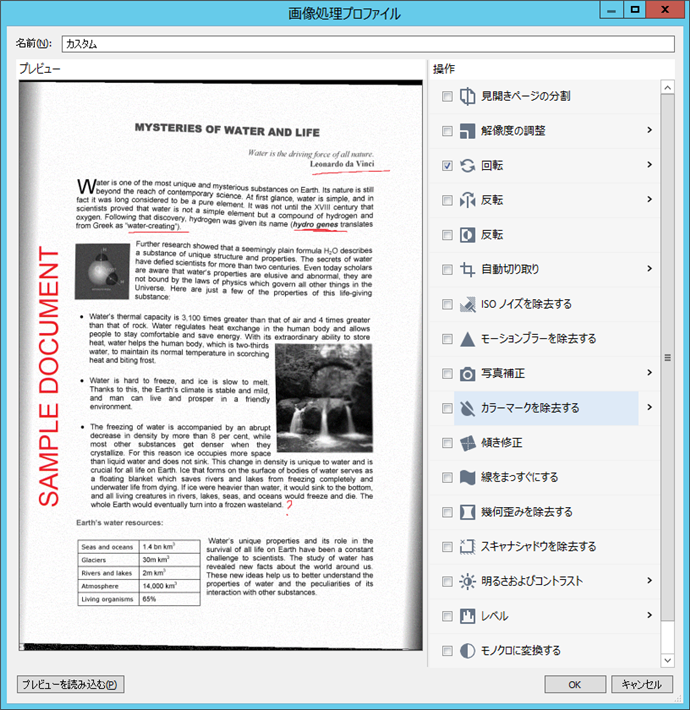
定義済みのプロファイルを除き、名前ボックスを使用して新しいプロファイルの名前を入力するか、既存のプロファイルの名前を編集します。
操作ペインを使用して、適切な画像処理オプションまたはオプションの組み合わせを選択します。
プレビューペインには、選択したオプションをサンプル画像に適用した結果が表示されます。プレビューの読み込み...ボタンをクリックして、サンプリングのために別の画像を選択します。選択したオプションは、プレビューで無効にできます。
| オプション | 説明 |
| 見開きページの分割 |
見開きページを、2 つの別々の単一ページに分割します。
|
| 解像度の調整 |
写真の解像度を補正します。このオプションが有効になっていると(デフォルト)、プログラムは処理のために画像の解像度を自動的に最適化します。新しい画像の解像度は、後の処理段階でも保持されます。
|
|
回転 (ドロップダウンリスト) |
前処理中に、どのタイプの回転が画像で実行されるかを指定します:
|
| 反転 |
画像を反転する:
|
| 反転 | 画像の色を反転させます。 |
| 自動切り取り |
画像上のページ境界を自動的に決定し、抽出する必要があるデータを含む範囲をトリミングします。また、歪曲や歪みも補正します。3 つのモードがあります:
|
| ISO ノイズを除去する | 画像のデジタルノイズを抑制します。 |
| モーションブラーを除去する | ドキュメントやカメラ/スキャナーの動きによるブレを補正します。 |
| 写真補正 |
|
| カラーマークを除去する |
画像からグレー以外のマーキングをすべて除去します。 除去するマーキングカラーを手動で選択する(例えば、青いスタンプを除去して緑色の見出しを保持する)には、指定された色のマークのみ除去を有効にして適切な色を選択します。 |
| 傾き修正 | 画像の歪みを補正します。画像の歪みを自動的に補正するには、このオプションを有効にします。 |
| 線をまっすぐにする | 部分的に湾曲したページをスキャンするときに発生する可能性がある線の歪みを補正します。 |
| 幾何歪みを除去する |
幾何歪みを補正します。
|
| スキャナシャドウを除去する | ドキュメントをスキャンするときに発生することがある縞を除去します。 |
| レベル |
このツールを使用すれば、シャドー、ライト、ハーフトーンの濃淡を変更することにより、画像のカラーレベルを調整できます。 画像のコントラストを上げるには、 入力レベル ヒストグラムの左右のスライダーを移動させます。 最も明るい色と暗い色の範囲が255のインクリメントに分けられています。 左のスライダーは画像の中で最も暗いと認識された部分の色を設定し、右のスライダーは画像の中で最も明るいと認識された部分の色を設定します。 中央のスライダーを右に移動すると画像が暗くなり、左に移動すると画像が明るくなります。 出力レベルスライダーを調整して画像のコントラストを下げます。
|
| 明るさおよびコントラスト |
ユーザーが画像の明るさとコントラストを調整することを許可します。 手動。このオプションを使用すると、ユーザーはスライダーを使用して明るさとコントラストのレベルを手動で調整できます。 オートレベル。デフォルトでは有効になっています。 |
| モノクロに変換する | 画像を、白黒に変換します。 |
| 斑点削除 |
画像から小さな夾雑要素を除去します。除去される要素のサイズは自動的に決定されますが、追加オプションで変更することができます。この機能は、白黒画像にのみ適用できます。
|
3/26/2024 1:49:51 PM
 注:分割後、両方のページが個別に処理されます。つまり、ライセンスに残っているページ数は 1 ではなく 2 減少します。
注:分割後、両方のページが個別に処理されます。つまり、ライセンスに残っているページ数は 1 ではなく 2 減少します。